Adobe Acrobat on õige tööriist PDF-failide vaatamiseks, redigeerimiseks, jagamiseks ja printimiseks. Sellel on pikk loetelu funktsioone ja valikuid, mis rahuldavad nii algajate kui ka edasijõudnud kasutajate vajadusi. Ainus probleem on siis, kui tööriist ei tööta ootuspäraselt.
Üks sagedasemaid tõrkeid, mida Adobe Acrobati kasutajad võivad saada, on järgmine: "Teie taotlust ei saanud täita. Adobe Acrobati litsents on aegunud või seda pole aktiveeritud“. Kuid teate, et teie litsentsil pole midagi viga. Programm töötas suurepäraselt kuni mõne hetkeni tagasi. Hüppame kohe sisse ja uurime, kuidas saate selle probleemi lahendada.
Mida teha, kui Adobe teatab, et litsents on aegunud või see pole aktiveeritud
Keela AcroTray protsess
Paljud kasutajad kinnitasid, et AcroTray protsessi keelamine aitas neil probleemi lahendada. Kiire meeldetuletus: acrotray.exe on rakendus Adobe Acrobat Distiller Helper, mida toode kasutab teisendada tavalised failid PDF-failideks.
Niisiis, käivitage Tegumihaldur, klõpsake nuppu
Protsessid vahekaart ja otsige üles AcroTray protsessi. Paremklõpsake sellel ja valige Lõpeta ülesanne. Kontrollige, kas viga on kadunud.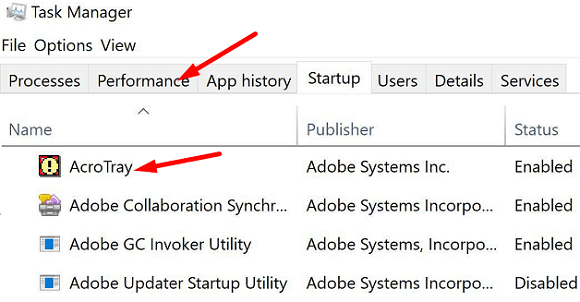
Värskendage Adobe Acrobati, logige välja ja nimetage SLStore'i kaust ümber
Veenduge, et teie arvutis oleks Adobe Acrobati uusim versioon. Käivitage programm, klõpsake nuppu Abi menüüja valige Kontrolli kas uuendused on saadaval. Seejärel logige oma kontolt välja, taaskäivitage programm, logige uuesti sisse ja kontrollige, kas see meetod lahendas probleemi.

Kui viga püsib, navigeerige saidile C:\ProgramData\Adobe ja leidke asukoht SLStorekausta. Paremklõpsake sellel ja nimetage see ümber SLStore_old.
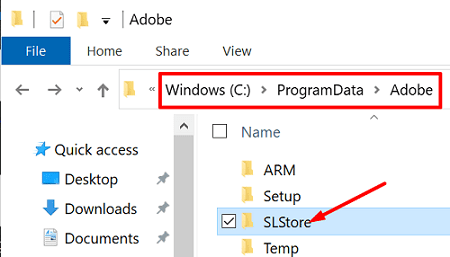
Muide, kui te ei leia kausta ProgramData, klõpsake nuppu Vaade ja kuva peidetud programmid.
Installige uuesti Adobe Acrobat
Kui probleem püsib, desinstallige Adobe Acrobat, taaskäivitage arvuti ja installige programm uuesti. Kui teie arvuti kaotas Adobe litsentsi, peaks programmi uuesti installimine probleemi lahendama.
- Minema Kontrollpaneel, kliki Programmi desinstallimineja valige Adobe Acrobat.
- Lööge Desinstallige nuppu ja taaskäivitage masin.
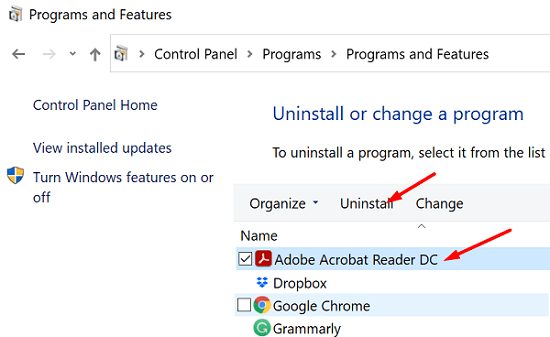
- Seejärel minge Adobe ametlikule veebisaidile ja laadige alla Acrobat.
- Installige programm ja kontrollige, kas see meetod lahendas probleemi.
Võtke ühendust Adobe toega
Kui miski ei tööta, võtke ühendust Adobe tugimeeskonnaga edasise abi saamiseks. Võib-olla on teie maksega ilmnenud probleem, mis võib põhjustada probleeme tellimuse aktiveerimisel. Kui see pole arveldusprobleem, suunatakse teid tehnilise toe meeskonna juurde.
Järeldus
Kui teie Adobe Acrobati litsents aegus või see pole aktiveeritud, kontrollige värskendusi ja logige oma kontolt välja. Taaskäivitage programm, logige uuesti sisse ja keelake tegumihalduris AcroTray protsess. Kui probleem püsib, desinstallige ja installige uuesti Adobe Acrobat.
Loodame, et need lahendused aitasid teil probleemi lahendada. Klõpsake allolevaid kommentaare ja andke meile teada, kas teil õnnestus viga parandada.